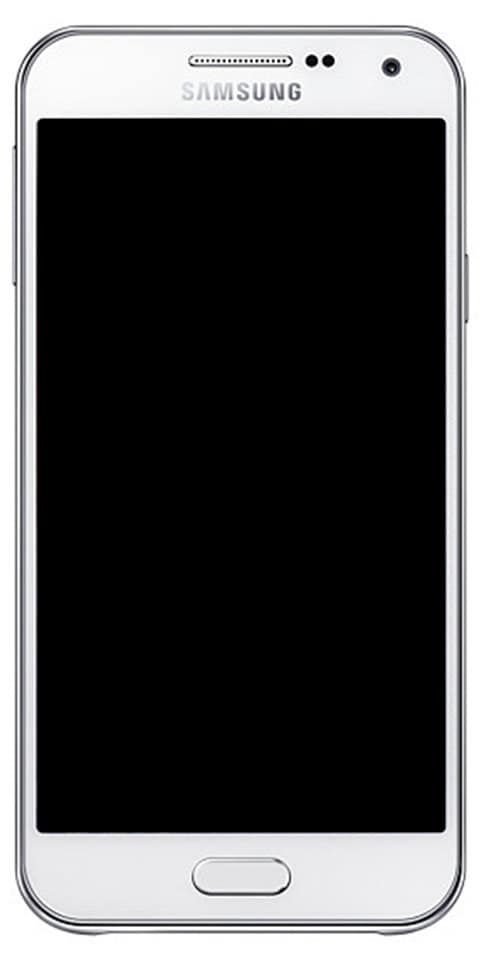Langkah-langkah Memindahkan Permainan Steam ke Pemacu Lain
Adakah anda tertanya-tanya untuk memindahkan permainan wap ke pemacu lain? Steam menawarkan banyak folder perpustakaan, dan anda boleh memilih tempat anda mahu memasang permainan setiap kali anda memuat turunnya. Tetapi, terima kasih kepada kemas kini itu, anda dapat memindahkan permainan dengan mudah setelah memasangnya tanpa memuat turun semuanya.
Proses ini menyelamatkan anda dari memasang banyak gigabait data permainan lagi, hanya kerana anda mendapat SSD terkini dan ingin memindahkan beberapa permainan. Ia berbeza dengan memindahkan seluruh folder perpustakaan Steam, kerana ia menggerakkan setiap permainan di dalamnya — proses yang disebutkan di bawah akan membolehkan anda memindahkan hanya beberapa permainan selain keseluruhan perpustakaan.
Langkah-langkah Memindahkan Steam Game ke Drive Lain
Prosesnya sangat sukar beberapa tahun yang lalu. Tetapi sekarang ia disatukan ke dalam Steam. Kami mengesahkan bahawa masih berfungsi dengan cara yang serupa pada bulan Jun 2020.
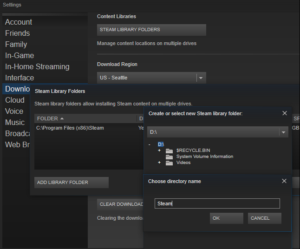
Langkah 1: Buat Folder Steam yang Lain
Pada mulanya, anda ingin membuat folder pustaka Steam pada pemacu lain jika anda belum melakukannya. Sekiranya anda ingin melakukan ini di Steam, ketuk Steam> Tetapan. Kemudian pilih kategori Muat turun dan ketik butang Folder Perpustakaan Steam.
Ketik Tambah Folder Perpustakaan. Kemudian pilih pemacu yang anda mahu buat folder pustaka. Juga, ketik Folder Baru. Tetapkan nama apa sahaja yang anda mahukan. Kemudian ketik OK, dan kemudian ketuk Pilih untuk memilih folder yang baru anda buat.
https //thevideo.me / pasangan
Folder yang anda pilih akan muncul dalam senarai folder Steam Library. Sekarang anda boleh menutup tetingkap ini.
Langkah 2: Pindahkan Fail Permainan ke Perpustakaan Lain
Sekiranya anda ingin memindahkan permainan yang dipasang setelah anda menambah ke perpustakaan lain. Cukup ketik kanan di pustaka Steam anda dan pilih Properties.
akar sm-950u
Ketik tab Fail Tempatan. Kemudian ketik butang Move Install Folder. Pilih pustaka Steam yang anda mahu pindahkan permainan dan ketuk butang Pindahkan Folder.
Semua selesai. Steam memindahkan fail permainan ke lokasi perpustakaan yang lain. Sekiranya anda ingin memindahkan permainan lain, ulangi keseluruhan proses.
Setelah memasang permainan di masa depan, Steam akan menanyakan perpustakaan mana yang ingin anda pasang, tetapi anda juga dapat memindahkan permainan anda kapan saja.
Kesimpulan:
Inilah semua mengenai Move Steam Game To Another Drive. Adakah anda pernah mencubanya? Sekiranya anda ingin berkongsi kaedah atau petua lain mengenai artikel tersebut, beritahu kami di bawah. Untuk pertanyaan dan pertanyaan lebih lanjut, beritahu kami di bahagian komen di bawah!
Baca juga: